Lorsque l'espace de stockage sur votre iPhone et votre ordinateur est limité, vous souhaiterez peut-être sauvegarder l'iPhone sur un disque dur externe, ce qui libère rapidement l'espace de stockage sur votre iPhone sans occuper l'espace sur votre ordinateur et offre une sécurité supplémentaire pour vos données. De plus, nous vous proposons 4 solutions efficaces, vous aidant à sauvegarder votre iPhone sur un disque dur externe sans aucune difficulté.

- Partie 1 : Comment sauvegarder un iPhone sur un disque dur externe via iReaShare iPhone Manager
- Partie 2 : Comment sauvegarder un iPhone sur un disque externe à l'aide du Finder sur Mac
- Partie 3 : Comment sauvegarder un iPhone sur un disque dur externe à l'aide d'iTunes sur PC
- Partie 4 : Comment sauvegarder l'iPhone directement sur un disque dur externe
- Partie 5 : FAQ sur la sauvegarde de l'iPhone sur un disque dur externe
Partie 1 : Comment sauvegarder un iPhone sur un disque dur externe via iReaShare iPhone Manager
iReaShare iPhone Manager est un outil fonctionnel permettant de sauvegarder un iPhone directement sur un disque dur externe. Il peut sauvegarder les contacts, les messages texte, les photos, les mémos vocaux, les calendriers et bien plus encore de votre iPhone en une seule fois. Ainsi, les données que vous ne pouvez pas déplacer manuellement via USB peuvent être facilement sauvegardées avec ce logiciel.
Principales fonctionnalités de ce logiciel de sauvegarde iPhone :
* Un clic pour sauvegarder différentes données de l'iPhone sur un disque dur externe d'un ordinateur.
* La sauvegarde d'un iPhone vers un ordinateur est disponible.
* Vous permet d'accéder facilement à vos données de sauvegarde sur votre ordinateur après avoir connecté le disque dur externe.
* Vous permet de transférer sélectivement des vidéos , de la musique, des livres électroniques, des signets, des SMS, etc.
* Reconnaissez facilement vos sauvegardes et vous permettez de restaurer les données de sauvegarde sur votre iPhone.
* Gérez et modifiez vos contacts iPhone sur votre ordinateur.
* Prise en charge d'iOS 5.0 et supérieur, y compris iOS 18.
Téléchargez et installez iReaShare iPhone Manager.
Télécharger pour Win Télécharger pour Mac
Voici comment sauvegarder un iPhone sur un disque dur externe avec ce logiciel :
Étape 1 : Lancez iReaShare iPhone Manager après l'avoir installé sur votre ordinateur et connectez votre iPhone à l'ordinateur via USB. Cliquez ensuite sur « Confiance » pour que votre iPhone fasse confiance à l'ordinateur .
Étape 2 : Cliquez sur « Super Toolkit » dans le menu supérieur et sélectionnez votre appareil iPhone. Ensuite, branchez votre disque dur externe sur l'ordinateur.

Étape 3 : Choisissez « Personnaliser » pour sélectionner votre disque dur externe, puis cliquez sur « OK ». Les données de votre iPhone seront enregistrées sur le disque dur externe.

Partie 2 : Comment sauvegarder un iPhone sur un disque externe à l'aide du Finder sur Mac
Pour les utilisateurs Mac exécutant macOS Catalina ou version ultérieure, le Finder a intégré la fonctionnalité d'iTunes pour la gestion des appareils, y compris les sauvegardes. Par conséquent, vous pouvez sauvegarder les données de votre iPhone sur votre Mac, puis déplacer les données sur votre disque dur externe.
Voici comment sauvegarder un iPhone sur un disque dur externe sur Mac :
Étape 1 : Connectez votre iPhone à votre Mac à l'aide d'un câble Lightning et à votre disque dur externe via un port USB.
Étape 2 : lancez le Finder sur votre Mac. Vous verrez votre iPhone répertorié sous « Emplacements » dans la barre latérale.
Étape 3 : Cliquez sur le nom de votre iPhone dans la barre latérale. Si vous y êtes invité, faites confiance à l'ordinateur et entrez le code d'accès de votre iPhone.
Étape 4 : Dans la fenêtre principale du Finder de votre iPhone, cliquez sur l'onglet « Général ». Dans la section « Sauvegardes », sélectionnez « Sauvegarder toutes les données de votre iPhone sur ce Mac », puis cliquez sur le bouton « Sauvegarder maintenant » pour démarrer le processus de sauvegarde.

Étape 5 : Une fois la sauvegarde terminée, vous devez localiser le dossier de sauvegarde sur votre Mac. L'emplacement par défaut est généralement : ~/Bibliothèque/Application Support/MobileSync/Backup/. Veuillez ouvrir le Finder, cliquez sur " Aller " dans la barre de menu, sélectionnez " Aller au dossier... " et collez ce chemin.
Étape 6 : Connectez votre disque dur externe s'il n'est pas déjà connecté. Ouvrez une nouvelle fenêtre du Finder et localisez votre disque dur externe dans la barre latérale. Faites glisser l'intégralité du dossier de sauvegarde que vous avez trouvé à l'étape précédente sur votre disque dur externe.
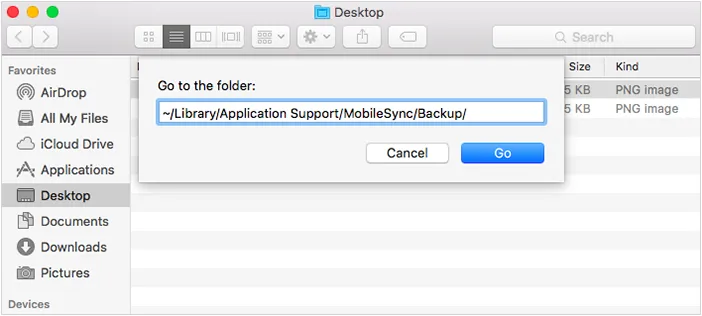
Partie 3 : Comment sauvegarder un iPhone sur un disque dur externe à l'aide d'iTunes sur PC
Pour les utilisateurs Windows, iTunes reste le principal outil de gestion et de sauvegarde des appareils iOS, vous pouvez donc l'utiliser pour sauvegarder les données de votre iPhone sur un disque dur externe.
Voici les étapes :
Étape 1 : Assurez-vous qu'iTunes est installé sur votre PC. Vous pouvez le télécharger depuis le site Web d'Apple ou le Microsoft Store.
Étape 2 : Connectez votre iPhone à votre PC et branchez votre disque dur externe.
Étape 3 : Lancez iTunes sur votre PC. Votre iPhone devrait apparaître dans le coin supérieur gauche de la fenêtre iTunes. Accédez à l'onglet " Résumé ".
Étape 4 : Dans la section « Sauvegardes », choisissez « Cet ordinateur ». Cliquez ensuite sur le bouton « Sauvegarder maintenant » pour lancer le processus de sauvegarde.

Étape 5 : Une fois la sauvegarde terminée, vous devez trouver le dossier de sauvegarde sur votre ordinateur. L'emplacement par défaut est généralement :
- Windows 11 : C:\Users\[Votre nom d'utilisateur]\Apple\MobileSync\Backup.
- Windows 10 : C:\Users\[Votre nom d'utilisateur]\AppData\Roaming\Apple Computer\MobileSync\Backup.
- Windows 7/8 : C:\Users\[Votre nom d'utilisateur]\AppData\Roaming\Apple Computer\MobileSync\Backup.
Étape 6 : Après avoir trouvé le fichier de sauvegarde, vous pouvez le copier et le coller sur votre disque dur externe. Supprimez-le ensuite de votre PC.
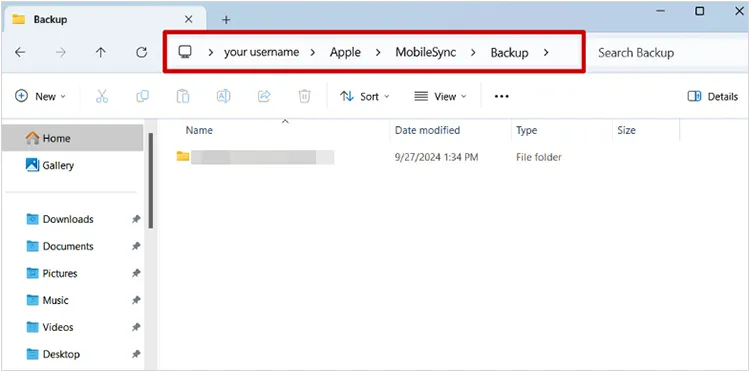
Partie 4 : Comment sauvegarder l'iPhone directement sur un disque dur externe
Si vous souhaitez déplacer les données de votre iPhone directement vers un disque dur externe sans autres applications, vous aurez peut-être besoin d'un adaptateur USB. Cependant, vous ne pouvez pas effectuer une sauvegarde complète du système de votre iPhone sur le disque dur externe.
Voici comment procéder :
Étape 1 : Utilisez un adaptateur USB pour connecter votre iPhone et le disque dur externe.
Étape 2 : Accédez à l'application Fichiers sur l'iPhone (disponible sur iOS 13 ou version ultérieure).
Étape 3 : Dans l'application Fichiers , vous pouvez sélectionner manuellement des fichiers et des dossiers sur votre iPhone et les copier ou les déplacer vers le disque externe connecté.
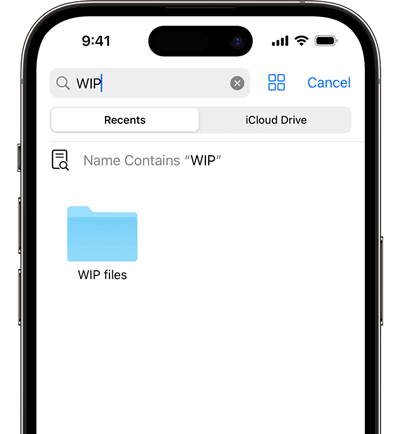
Partie 5 : FAQ sur la sauvegarde de l'iPhone sur un disque dur externe
Q1 : Puis-je utiliser le disque dur externe comme emplacement de sauvegarde par défaut ?
Non, vous ne pouvez pas définir un disque dur externe comme emplacement de sauvegarde par défaut pour votre iPhone via iTunes ou le Finder. Le logiciel Apple ne vous permet pas de modifier l'emplacement de sauvegarde par défaut. Cependant, vous pouvez déplacer manuellement vos sauvegardes une fois qu'elles ont été effectuées.
Q2 : Comment restaurer à partir d'une sauvegarde sur mon disque dur externe ?
Pour restaurer à partir d'un disque dur externe, vous devrez déplacer le fichier de sauvegarde du disque externe vers l'emplacement de sauvegarde sur votre ordinateur. Après cela, vous pouvez utiliser le logiciel que vous avez utilisé précédemment pour sauvegarder vos données pour restaurer votre iPhone à partir de la sauvegarde.
Q3 : Que faire si mon disque dur externe n'apparaît pas ?
Si le disque externe n'apparaît pas, vérifiez votre connexion (port USB, câble, etc.). S'il n'est toujours pas reconnu, essayez de redémarrer votre ordinateur ou vérifiez si le disque est correctement formaté. Assurez-vous qu'il n'est pas corrompu et qu'il est compatible avec votre ordinateur.
Conclusion
Ces 4 méthodes de sauvegarde offrent une protection précieuse pour les données de votre iPhone. Avec eux, vous pouvez sauvegarder efficacement votre iPhone sur votre disque dur externe, notamment lorsque vous utilisez iReaShare iPhone Manager . Ce logiciel prend en charge non seulement la sauvegarde mais également la restauration et la gestion des données. Vous pouvez facilement restaurer vos données de sauvegarde sur votre appareil iOS et gérer les données de votre iPhone sur votre ordinateur.
Télécharger pour Win Télécharger pour Mac
Articles connexes
Sauvegardez sans effort les messages sur iCloud sur iPhone en 2025
Résolu : Comment synchroniser facilement les contacts d'un iPhone à un Mac
Comment supprimer tous les contacts sur iPhone avec 4 méthodes fiables
Comment récupérer des photos sur iPhone : 5 solutions efficaces





























































